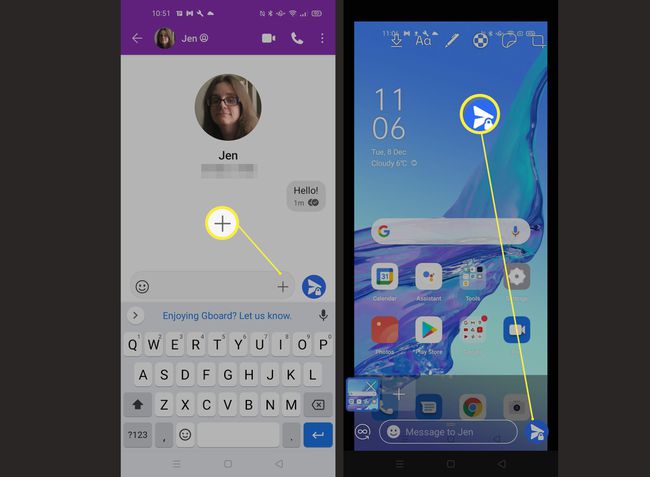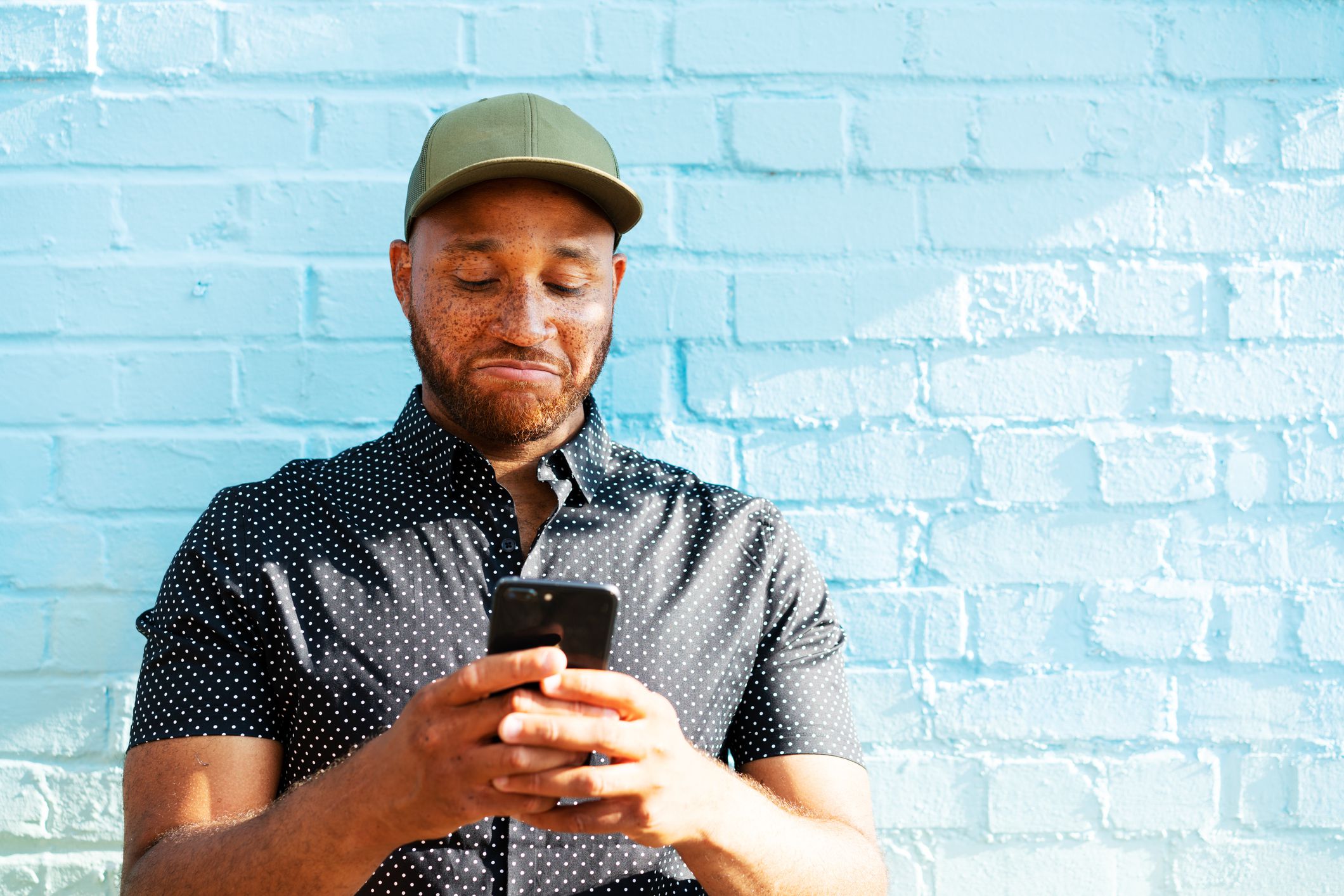Mitä tietää
- Kirjoita puhelinnumerosi ja nimesi ja aloita noudattamalla ohjeita.
- Jos haluat lähettää jollekin viestin, napauta kynäkuvaketta, valitse yhteystieto, kirjoita viesti ja lähetä napauttamalla nuolta.
- Napauta hymiötä lähettääksesi emojin; nosturi GIF jaa GIF; napauta plusmerkkiä lähettääksesi valokuvan.
Tämä artikkeli opettaa sinulle, kuinka määrität ja käytät Signal Private Messenger -sovellusta iOS- ja Android-laitteissa sekä kuinka voit lisätä ystäviä ja lähettää hymiöitä tai GIF-kuvia. Kuvakaappaukset ovat Signalin Android-versiosta, mutta prosessi on hyvin samanlainen kuin iOS.
Aseta signaali
Signal Text -sovellus on määritettävä, ennen kuin voit käyttää sitä. Tässä on mitä sinun on tehtävä aloittaaksesi. Jos et ole vielä ladannut sovellusta, käytä jotakin alla olevista linkeistä.
Lataa:
-
Kun olet ladannut Signalin, avaa sovellus ja napauta Hyppää kyytiin†
-
Syötä puhelinnumerosi ja paina Seuraava aloittaaksesi asettamisen.
-
Syötä tekstiviestillä saamasi koodi. Puhelimesi voi tehdä tämän automaattisesti riippuen siitä, miten se on asetettu.
-
- Seuraavana on PIN-sivu. Jos tämä on uusi laite, valitse PIN-koodi. Tai anna sama PIN-koodi toisesta laitteesta, jos olet määrittämässä signaalia uuteen laitteeseen, joka on liitetty Signalissa käytettyyn numeroon.
Varmista, että se on jotain, jonka muistat.
-
Kirjoita nimesi ja napauta Seuraava†
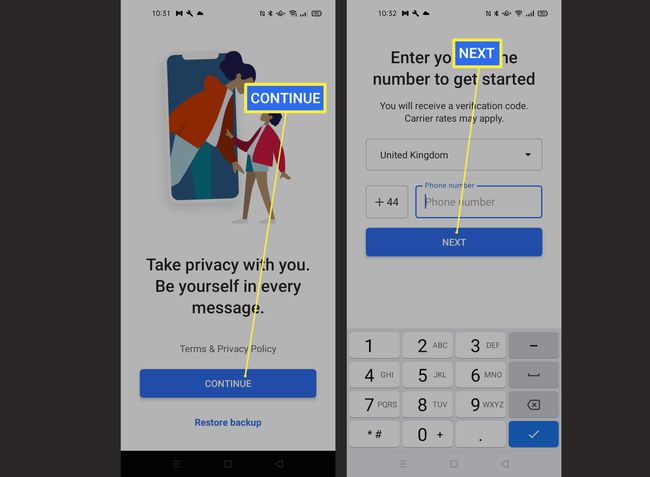
Voit myös lisätä profiilikuvan, jos haluat tehdä siitä henkilökohtaisemman.
-
Olet nyt valmis käyttämään signaalia.
Lisää ystäviä ja lähetä viestejä signaalilla
Nyt kun olet määrittänyt Signalin, voit lähettää viestejä ystävillesi palvelun kautta. Näin lisäät ystäviä ja lähetät heille viestiä.
-
Napauta kynäkuvaketta.
-
Napauta yhteystiedon nimeä tai kirjoita puhelinnumero.
-
Kirjoita lähetettävä viesti.
-
Napauta oikealla olevaa nuolta.
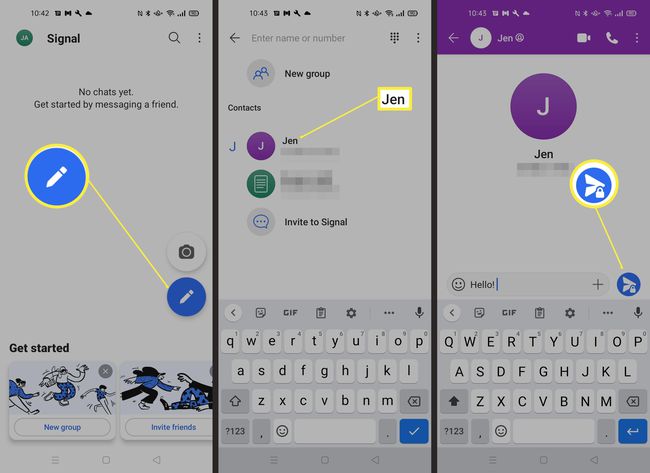
Jos sen vieressä on lukko, se vahvistaa signaalin koodauksen.
-
Lähetit viestin ystävällesi, ja keskusteluhistoriasi näkyy nyt aina, kun avaat Signalin.
Lähetä hymiöitä tai GIF-kuvia signaalilla
Viestintä ystäville ja perheenjäsenille ei ole vain tekstiviestien lähettämistä – on hauskaa lähettää emojia tai GIF-kuvia, jotka lisäävät keskusteluun hieman persoonallisuutta. Signaali tarjoaa molemmat. Näin lähetät hymiöitä tai GIF-kuvia läheisillesi palvelun kautta.
-
Avoin signaali.
-
Avaa tai aloita chat jonkun kanssa.
-
Napauta hymiöemojia löytääksesi emojit, jotka lähetetään ystävällesi.
-
Jos haluat GIF-tiedoston, napauta GIF löytääksesi sopivan GIF-tiedoston lähetettäväksi. Laitteesta riippuen saatat joutua painamaan oikealla olevaa pluspainiketta, jotta saat näkyviin GIF vaihtoehto.
-
Lähetä GIF napauttamalla nuolikuvaketta.
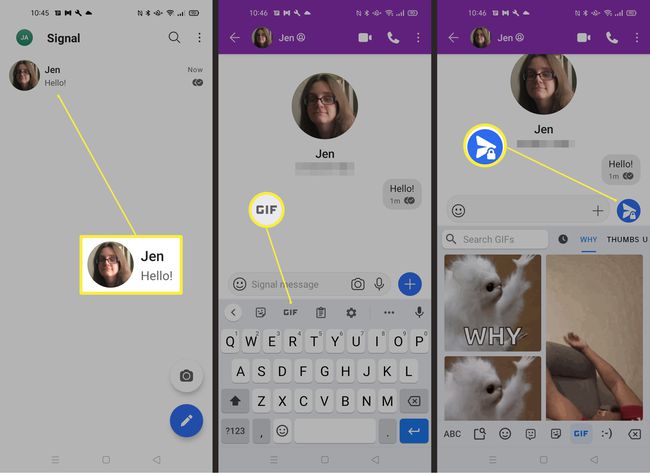
Voit lähettää useita GIF-kuvia kerralla napauttamalla plus-kuvaketta ensimmäisen GIF:n vieressä.
Kuinka lähettää kuvia signaalilla
Valokuvien lähettäminen Signalin kautta on hauskaa, ja saat myös päästä päähän -salauksen edut, joten valokuvasi ja tiedostosi ovat aina turvassa. Näin lähetät valokuvan Signal Private Messengerin kautta.
-
Avoin signaali.
-
Avaa sen henkilön chat-ikkuna, jolle haluat lähettää kuvan.
-
Napauta plusmerkkiä ilmoituspalkissa.
-
Etsi valokuva, jonka haluat lähettää. Kun teet tämän ensimmäisen kerran, sinun on ehkä sallittava kuviesi käyttö ja sinun on ehkä valittava kuvagalleriasi.
-
Kirjoita mukana oleva viesti ja lähetä se napauttamalla nuolta.